Zagon nekaterih ukazov bo to naredil brez truda
- Če želite izvedeti, kako prenesti brskalnik brez brskalnika, lahko poskusite pet izvedljivih možnosti.
- Orodje Chocolatey lahko uporabite tako, da zaženete nekaj ukazov v lupini PowerShell.
- Druga možnost je, da obiščete Microsoft Store.
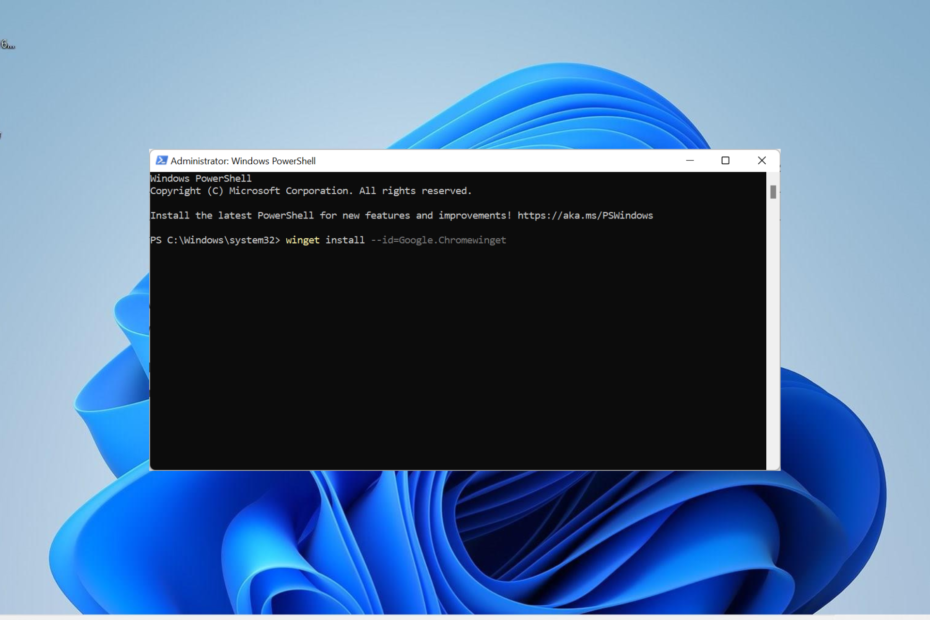
- Optimizirajte uporabo virov: Opera One uporablja vaš Ram učinkoviteje kot Brave
- AI in uporabniku prijazen: Nova funkcija, ki je neposredno dostopna iz stranske vrstice
- Brez oglasov: Vgrajeno blokiranje oglasov pospeši nalaganje strani in ščiti pred rudarjenjem podatkov
- Prijazno do iger: Opera GX je prvi in najboljši brskalnik za igralce
- ⇒ Pridobite Opera One
Brskalniki so del našega vsakdana in mnogi uporabniki se sprašujejo, ali lahko dostopajo do spleta brez njih. Kaj pa, če morate
prenesite brskalnik na svoj računalnik brez brskalnika?No, ni nemogoče, saj obstajajo načini za to. V tem priročniku bomo podrobno opisali korake, ki jim morate slediti, da dokončate to nalogo, ne da bi se preznojili.
Kaj storiti, če vaš računalnik nima brskalnika?
Če vaš računalnik nima brskalnika, ga lahko prenesete brez brskalnika. To lahko storite na različne načine, od uporabe trgovine Microsoft Store do izvajanja nekaterih ukazov v računalniku.
Prav tako je pomembno upoštevati, da bi vsaj vaš računalnik moral imeti privzeti brskalnik. To je lahko Microsoft Edge za najnovejše različice sistema Windows ali Internet Explorer za starejše.
Edina stvar je, da je brskalnik morda onemogočen in ga morate znova omogočiti.
Kako prenesem brskalnik brez brskalnika?
1. Uporabite Microsoft Store
- V opravilni vrstici kliknite ikono Microsoft Store.
- Zdaj kliknite na Iskanje ikono na vrhu, poiščite želeni brskalnik in pritisnite Vnesite.
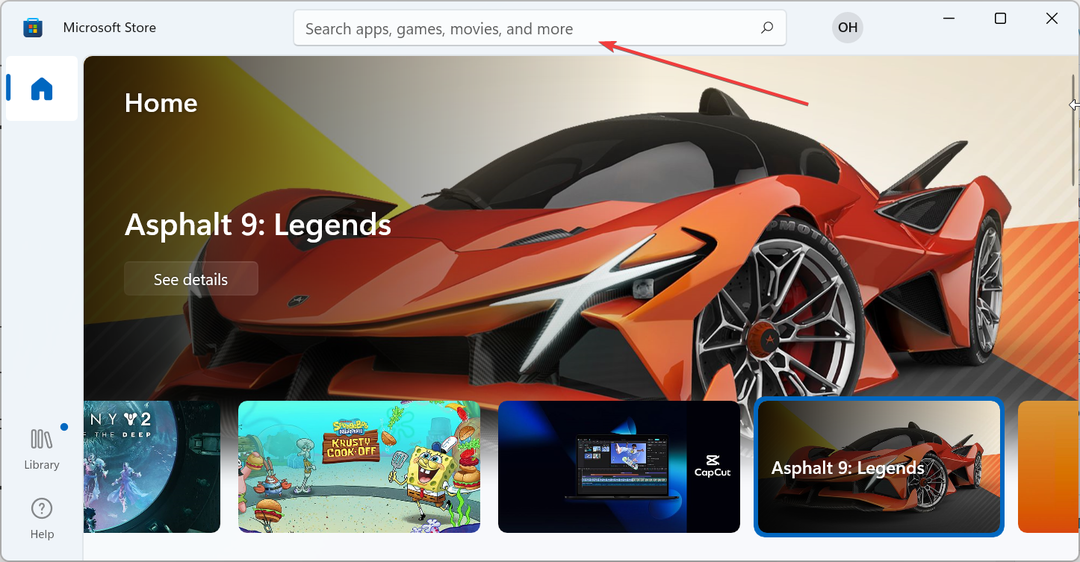
- Na koncu kliknite Dobiti oz Namestite in počakajte, da se brskalnik namesti na vaš računalnik.
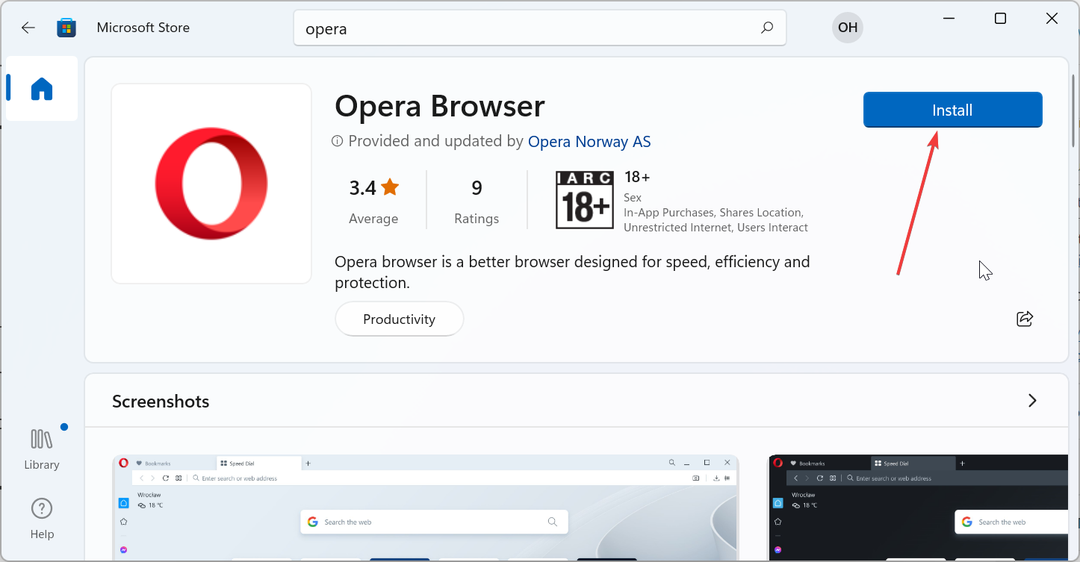
Prvi način za prenos brskalnika brez brskalnika na vaš računalnik je uporaba trgovine Microsoft Store. Vgrajena trgovina za Windows PC vsebuje večino priljubljenih brskalnikov, ki so združljivi z vašim OS.
Torej lahko vedno obiščete in prenesete kateri koli brskalnik po svoji izbiri.
2. Uporaba ukaza Winget
- Pritisnite tipko Windows tipka + S, vrsta powershellin izberite Zaženi kot skrbnik pod Windows PowerShell.
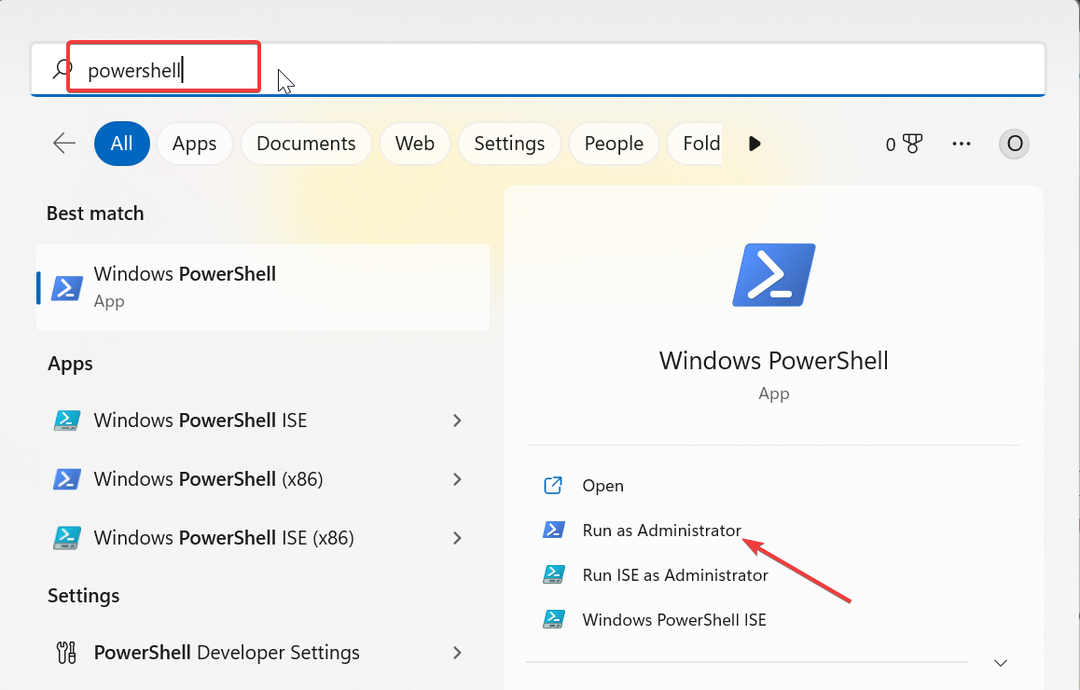
- Vnesite spodnji ukaz in pritisnite Vnesite za zagon:
winget install --id=Google. Chromewinget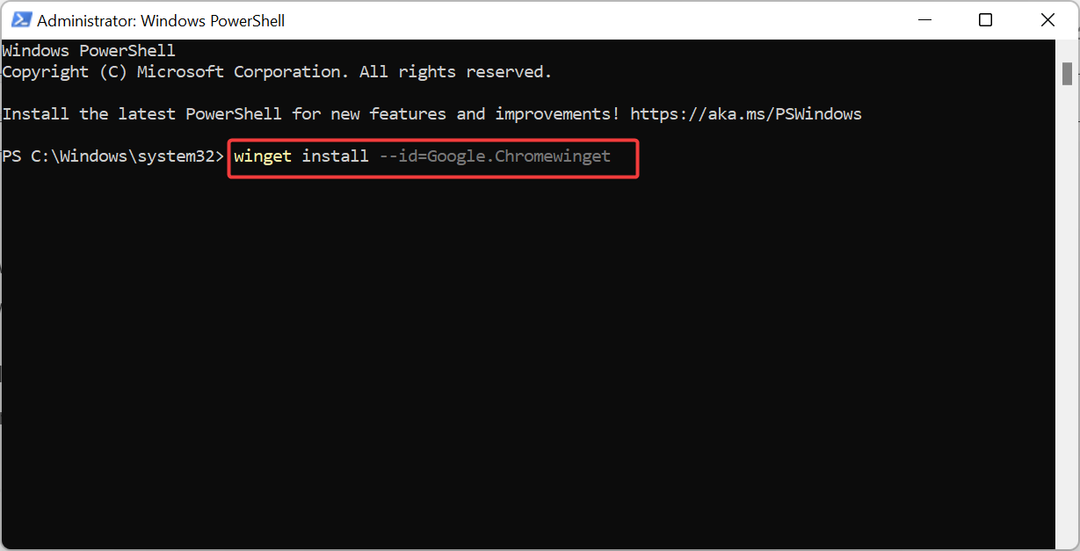
- Nazadnje počakajte, da se ukaz zaključi, in preverite, ali je brskalnik nameščen.
Winget je v računalniku z operacijskim sistemom Windows od različice Windows 10 v1809 in novejše. Ta upravitelj paketov vam bo pomagal prenesti in namestiti brskalnik, ki ga potrebujete, brez uporabe brskalnika.
Upoštevajte, da smo kot primer v zgornjem ukazu uporabili Google Chrome. Ime lahko spremenite za kateri koli brskalnik po vaši izbiri.
- Kako dodati Chrome na namizje [4 hitri načini]
- Popravek: STATUS_ACCESS_DENIED na Microsoft Edge
- 4 načini za odpravo napake File://tmp/error.html v Chromu
- Pregled Opera One: Vaš računalnik, odporen na prihodnost, z umetno inteligenco in modularnostjo
3. Uporaba ukaza Curl
- Zaženite PowerShell kot skrbnik.
- Vnesite spodnji ukaz in pritisnite Vnesite za navigacijo do namizja:
cd namizje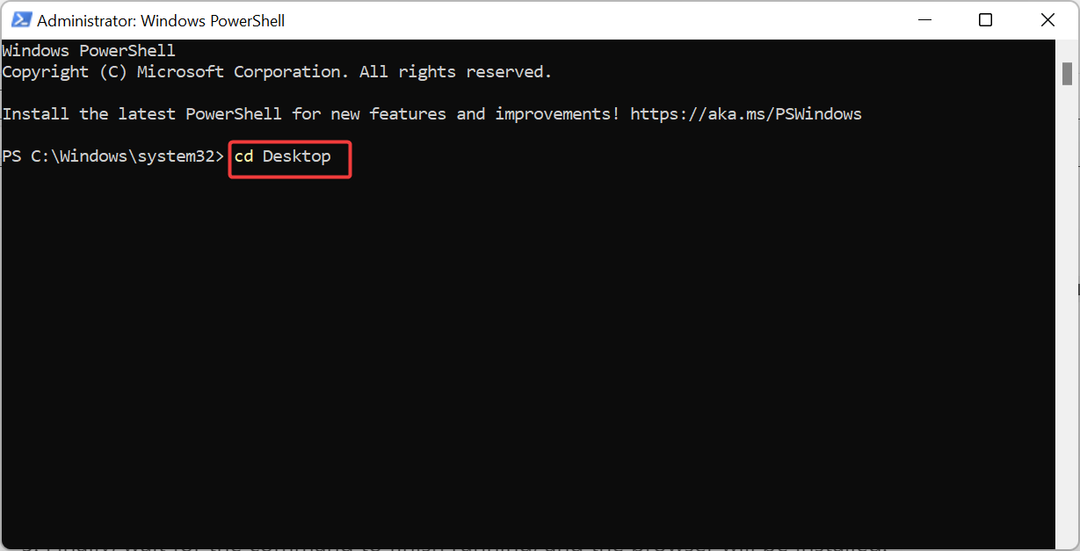
- Zdaj zaženite spodnji ukaz (povezavo brskalnika zamenjajte z eno od povezav, navedenih v 4. koraku):
curl -L povezava brskalnika -o download.exe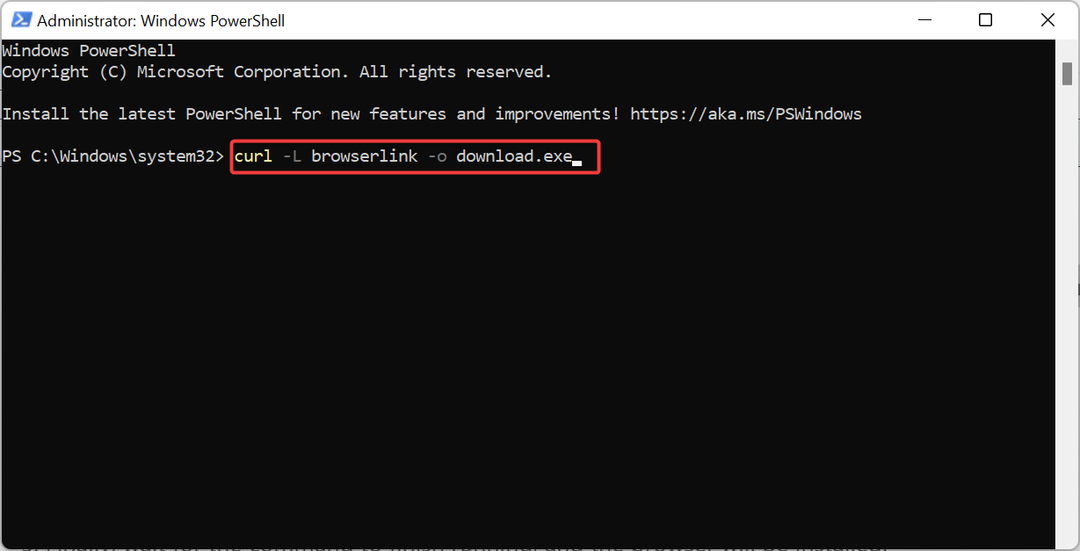
- Spodaj je nekaj povezav do priljubljenih brskalnikov:
- Chrome 64-bitni: https://dl.google.com/chrome/install/standalonesetup64.exe
- 64-bitni Firefox: https://download.mozilla.org/?product=firefox-latest&os=win64
- Opera 64-bitna: https://net.geo.opera.com/opera/stable/windows
- Nazadnje počakajte, da se ukaz zaključi, in brskalnik bo nameščen.
Ukaz Curl je del računalnika Windows od Windows 10 v1803. Ta ukaz vam pomaga v spletu iskati brskalnik na navedeni povezavi ter ga prenesti in namestiti v računalnik brez uporabe drugega brskalnika.
4. Uporabite Chocolatey
- Zaženite PowerShell kot skrbnik.
- Zdaj zaženite spodnji ukaz, da omogočite izvršljive skripte v vašem računalniku:
Set-ExecutionPolicy AllSigned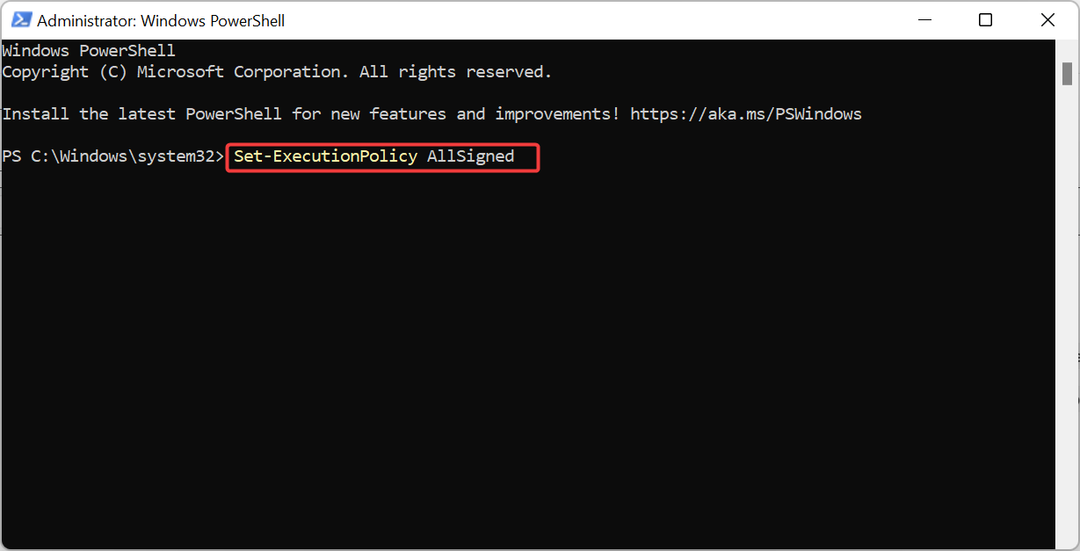
- Nato zaženite spodnji ukaz, da namestite Chocolatey:
Set-ExecutionPolicy Bypass -Scope Process -Force; [Sistem. Mreža. ServicePointManager]::SecurityProtocol = [Sistem. Mreža. ServicePointManager]::SecurityProtocol -bor 3072; iex ((New-Object System. Mreža. WebClient).DownloadString(' https://community.chocolatey.org/install.ps1'))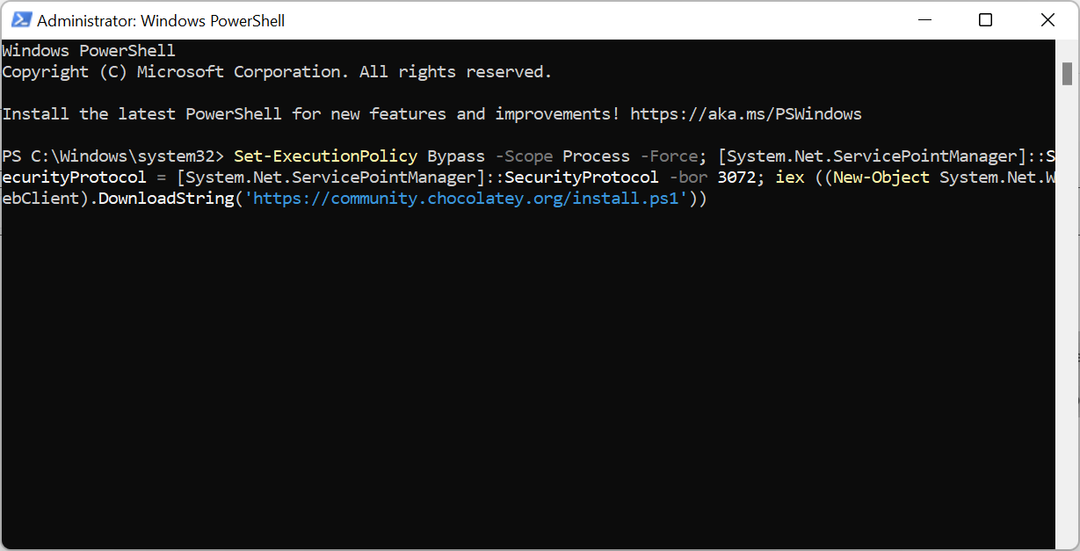
- Na koncu zaženite katerega koli od spodnjih ukazov, odvisno od brskalnika, ki ga želite prenesti:
choco namestite googlechromechoco namestite firefoxchoco namestite operochoco install pogumno
Druga izvedljiva možnost za prenos brskalnika brez brskalnika je uporaba Chocolatey. To orodje deluje kot Winget in vam pomaga namestiti kateri koli brskalnik, ki ga izberete.
5. Uporabite skript Invoke WebRequest
- Zaženite PowerShell kot skrbnik.
- Vnesite spodnji ukaz za navigacijo na namizje:
cd namizje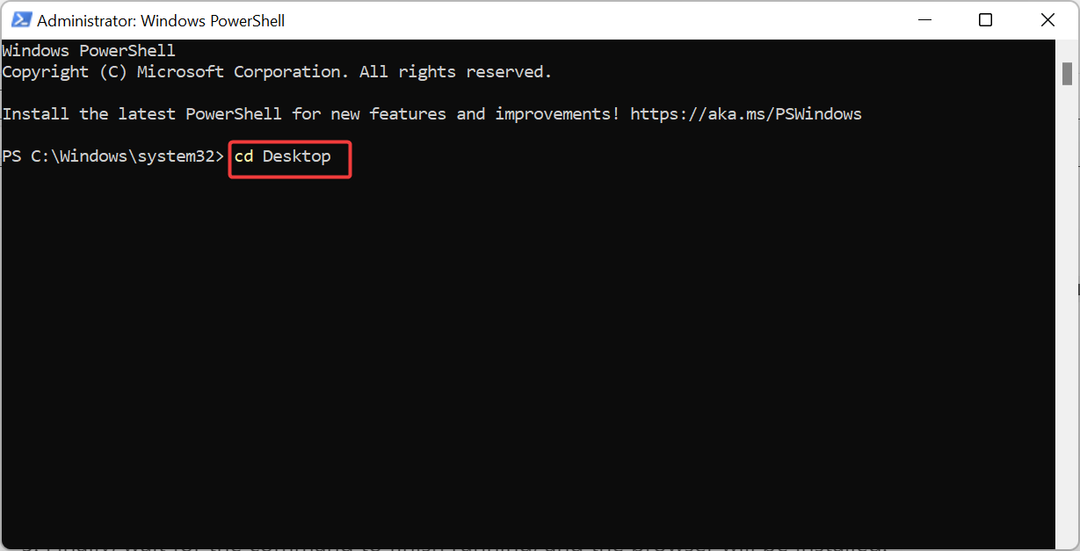
- Zdaj zaženite spodnji ukaz (zamenjajte povezavo brskalnika s povezavami, navedenimi zgoraj v 3. rešitvi):
Invoke-WebRequest browserlink -o download.exe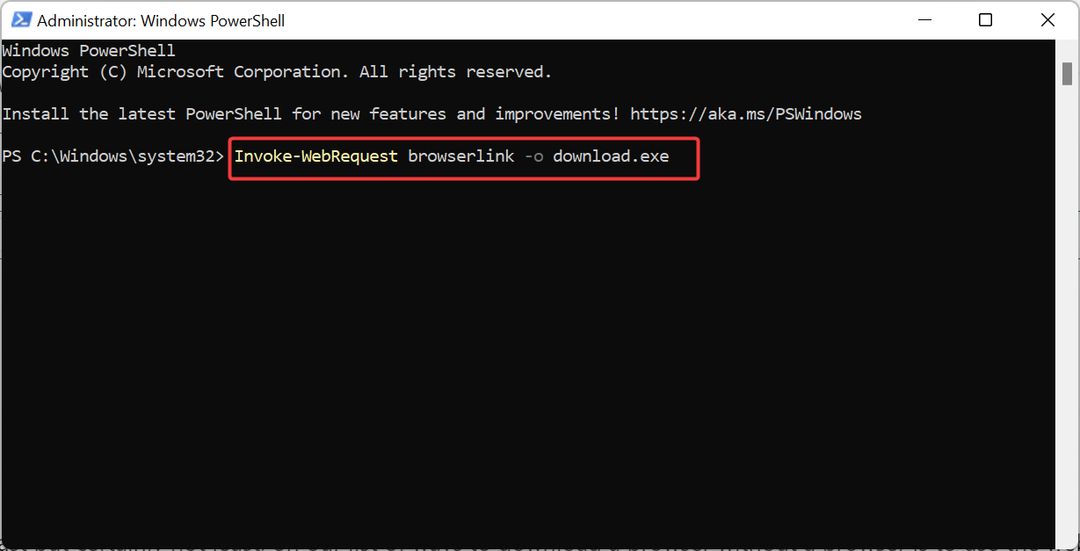
- Nazadnje počakajte, da se ukaz zaključi.
Nenazadnje je na našem seznamu načinov za prenos brskalnika brez brskalnika uporaba skripta spletne zahteve. Ta možnost vam omogoča uporabo ukazne vrstice okolja PowerShell za dokončanje naloge.
S tem lahko zdaj zaključimo ta vodnik. Ponujamo več možnosti za prenos brskalnika brez uporabe brskalnika. Torej, zdaj bi morali biti sposobni opraviti nalogo brez truda.
Če potrebujete a seznam prenosnih brskalnikov, ki jih lahko uporabljate brez namestitve, si oglejte naš podroben vodnik za najboljše razpoložljive možnosti.
V spodnjih komentarjih nam sporočite rešitev, ki vam je pomagala pridobiti brskalnik.
Imate še vedno težave?
SPONZORIRANO
Če zgornji predlogi niso rešili vaše težave, se lahko vaš računalnik sooči s hujšimi težavami s sistemom Windows. Predlagamo, da izberete rešitev vse v enem, kot je Fortect za učinkovito odpravljanje težav. Po namestitvi samo kliknite Poglej in popravi in nato pritisnite Začetek popravila.


